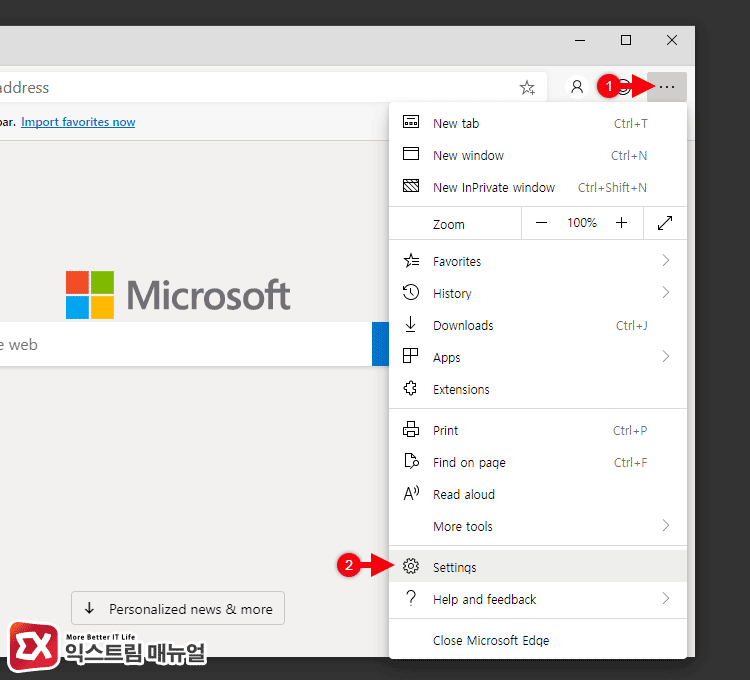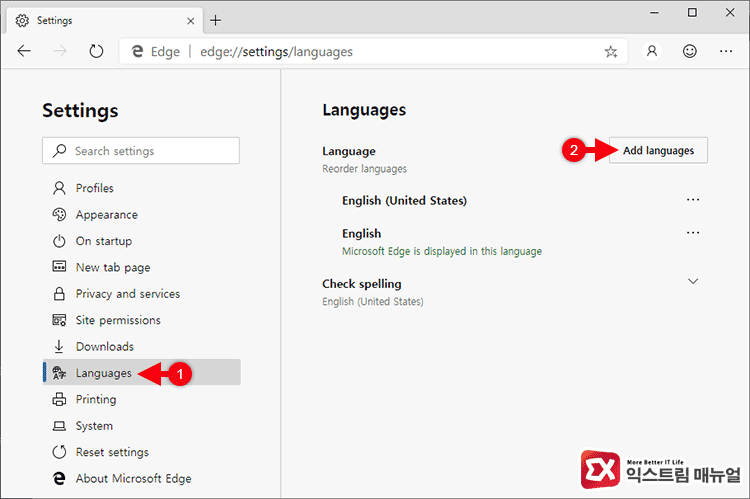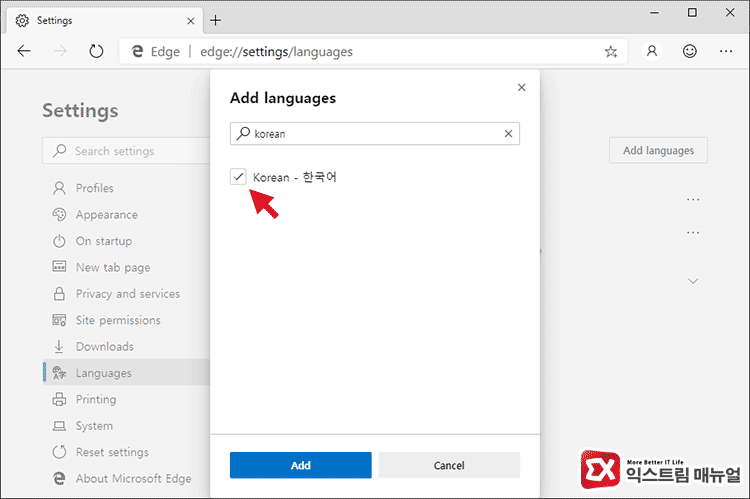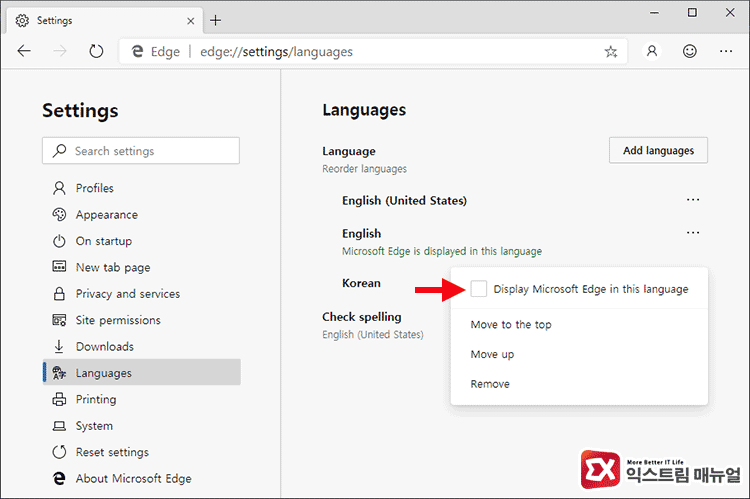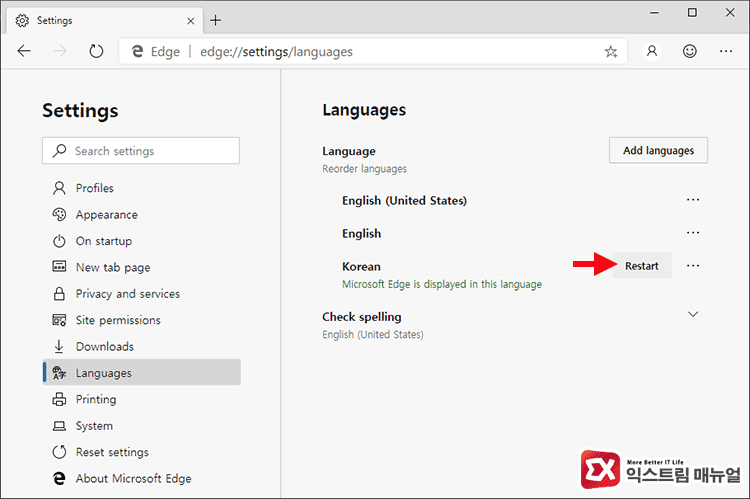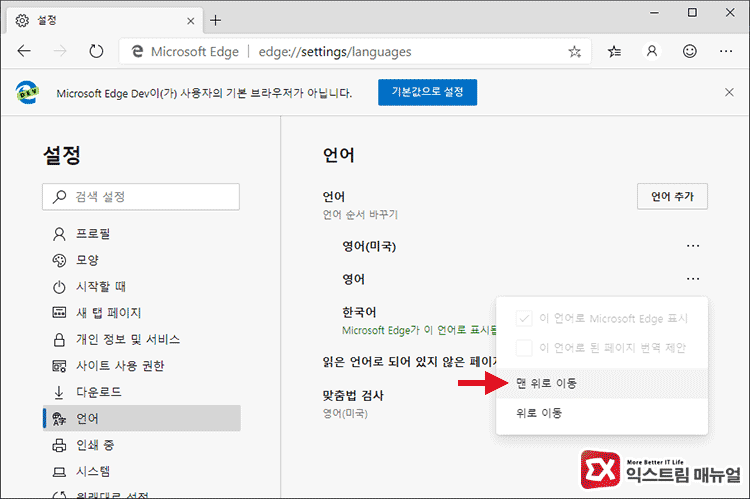윈도우10에 기본으로 탑재된 엣지 브라우저는 EdgeHTML 엔진을 버리고 크로미움 기반으로 새롭게 개발되고 있으며 Microsoft Edge Insider Channels에서 배포하고 있는데요.
정식 버전이 출시되지 않은 현재, 주마다 업데이트 되는 개발자 버전(Dev)과 매일 업데이트 되는 카나리아(Canary) 버전이 있으며 기본 언어는 영어로 되어 있기 때문에 구글 크롬을 대체하려고 크로미움기반의 엣지 브라우저를 설치한 유저는 한글로 메뉴가 표시되지 않아 불편할 수 있습니다.
크로미움 엣지 한글 설정하기
크로미움 엣지를 한글로 설정하는 방법은 간단합니다.
1. 메뉴에서 Settings를 선택합니다.
2. Languages를 선택한 다음 오른쪽 옵션 항목에서 Add Languages 버튼을 클릭합니다.
3. 크로미움 엣지는 다양한 언어를 지원하기 때문에 한국어를 찾아 선택하려면 스크롤을 해서 찾기 번거로우므로 상단의 검색창에서 ‘한국어’ 또는 ‘Korean’을 입력해서 찾아 체크한 다음 Add 버튼을 누릅니다.
4. Language 항목에 Korean이 등록되며 크로미움 엣지 한국어로 변경하기 위해 오른쪽의 ··· 버튼(More Action)을 클릭 후 Display Microsoft Edge in this Language’를 체크합니다.
5. Restart 버튼을 누르면 엣지 크로미움이 재시작되며 한국어가 적용됩니다.
브라우저의 기본 언어는 주소창에서 검색어 입력시 검색 결과나 번역 옵션등에 영향을 주기 때문에 언어 순서를 한국어가 제일 위에 위치하는게 좋습니다. ··· 버튼을 클릭 후 ‘맨 위로 이동’을 선택해 한국어 우선 순위를 올려주면 되겠습니다.